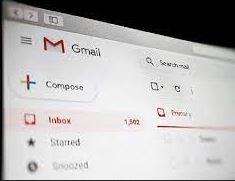
ਨਵੀਂ ਦਿੱਲੀ, 17 ਦਸੰਬਰ – ਗੂਗਲ ਵੱਲੋਂ ਯੂਜ਼ਰਜ਼ ਨੂੰ 15GB ਕਲਾਉਡ ਸਟੋਰੇਜ ਮੁਫਤ ਪ੍ਰਦਾਨ ਕਰਦਾ ਹੈ। ਜੇਕਰ ਇਹ ਭਰ ਜਾਂਦਾ ਹੈ, ਤਾਂ Gmail ਵਿੱਚ ਨਵੀਆਂ ਈ-ਮੇਲਾਂ ਮਿਲਣੀਆਂ ਬੰਦ ਹੋ ਜਾਂਦੀਆਂ ਹਨ। ਫ਼ੋਟੋਆਂ ਅਤੇ ਡਰਾਈਵ ਤੋਂ ਇਲਾਵਾ, ਜੀਮੇਲ ਇੱਕੋ ਇੱਕ ਅਜਿਹੀ ਥਾਂ ਹੈ ਜਿੱਥੇ ਵੱਧ ਤੋਂ ਵੱਧ ਮੁਫ਼ਤ ਸਟੋਰੇਜ ਵਰਤੀ ਜਾਂਦੀ ਹੈ। ਇੱਥੇ ਬਹੁਤ ਸਾਰੀਆਂ ਸਪੈਮ ਅਤੇ ਬੇਲੋੜੀਆਂ ਈ-ਮੇਲਾਂ ਹਨ। ਅਜਿਹੀ ਸਥਿਤੀ ਵਿੱਚ, ਇੱਥੇ ਅਸੀਂ ਤੁਹਾਨੂੰ ਜੀਮੇਲ ਦੀ ਸਟੋਰੇਜ ਖਾਲੀ ਕਰਨ ਦਾ ਇੱਕ ਆਸਾਨ ਤਰੀਕਾ ਦੱਸਣ ਜਾ ਰਹੇ ਹਾਂ।
1 ਵੱਡੀਆਂ ਈਮੇਲਾਂ ਮਿਟਾਓ
ਖੋਜ ਫਿਲਟਰ ਦੀ ਵਰਤੋਂ ਕਰੋ: ਜੀਮੇਲ ਸਰਚ ਬਾਰ ਵਿੱਚ, ਟਾਈਪ ਕਰੋ: Large: 10M (10 MB ਤੋਂ ਵੱਡੀਆਂ ਈਮੇਲਾਂ ਲਈ)। ਲੋੜ ਅਨੁਸਾਰ ਸੰਖਿਆ ਨੂੰ ਵਿਵਸਥਿਤ ਕਰੋ (ਉਦਾਹਰਨ ਲਈ, Bigger: 5M)। ਫਿਰ ਉਹਨਾਂ ਈਮੇਲਾਂ ਦੀ ਸਮੀਖਿਆ ਕਰੋ ਅਤੇ ਉਹਨਾਂ ਨੂੰ ਮਿਟਾਓ ਜਿਹਨਾਂ ਦੀ ਤੁਹਾਨੂੰ ਹੁਣ ਲੋੜ ਨਹੀਂ ਹੈ। ਸੁਝਾਅ: ਵੱਡੀਆਂ ਈਮੇਲਾਂ ਨੂੰ ਮਿਟਾਉਣ ਤੋਂ ਬਾਅਦ, ‘ਸਪੈਮ’ ਅਤੇ ‘ਰੱਦੀ’ ਫੋਲਡਰਾਂ ਦੀ ਜਾਂਚ ਕਰੋ ਅਤੇ ਉਹਨਾਂ ਨੂੰ ਸਥਾਈ ਤੌਰ ‘ਤੇ ਮਿਟਾਓ।
2 ਅਟੈਚਮੈਂਟ ਕਲੀਨ ਕਰੋ
ਤੁਹਾਨੂੰ ਲੋੜੀਂਦੀਆਂ ਸਭ ਤੋਂ ਵੱਡੀਆਂ ਅਟੈਚਮੈਂਟਾਂ ਨੂੰ ਡਾਊਨਲੋਡ ਕਰੋ ਅਤੇ ਸੇਵ ਕਰੋ, ਫਿਰ ਈਮੇਲ ਨੂੰ ਮਿਟਾਓ ਜਾਂ Google Takeout ਸੇਵਾ ਵਰਗੇ ਟੂਲ ਦੀ ਵਰਤੋਂ ਕਰਕੇ ਅਟੈਚਮੈਂਟਾਂ ਨੂੰ ਹਟਾਓ। ਇਸ ਤਰ੍ਹਾਂ ਅਟੈਚਮੈਂਟ ਦੀ ਖੋਜ ਕਰੋ: has:attachment bigger:5M।
3 ਸਪੈਮ ਅਤੇ ਟ੍ਰੈਸ਼ ਫੋਲਡਰਾਂ ਨੂੰ ਖਾਲੀ ਕਰੋ
ਆਪਣੇ ‘ਸਪੈਮ’ ਅਤੇ ‘ਟ੍ਰੈਸ਼’ ਫੋਲਡਰਾਂ ਨੂੰ ਖਾਲੀ ਕਰੋ। ਕਿਉਂਕਿ, ਇਹਨਾਂ ਫੋਲਡਰਾਂ ਵਿੱਚ ਈਮੇਲਾਂ ਵੀ ਤੁਹਾਡੀ ਸਟੋਰੇਜ ਵਿੱਚ ਗਿਣੀਆਂ ਜਾਂਦੀਆਂ ਹਨ।
4 ਪੁਰਾਣੇ ਪ੍ਰਚਾਰਕ ਅਤੇ ਸਮਾਜਿਕ ਈਮੇਲਾਂ ਨੂੰ ਮਿਟਾਓ
ਜੀਮੇਲ ਦੀਆਂ ਸ਼੍ਰੇਣੀਆਂ ਦੀ ਵਰਤੋਂ ਕਰੋ: ਪ੍ਰਚਾਰ ਜਾਂ ਸੋਸ਼ਲ ਟੈਬ ਖੋਲ੍ਹੋ। ਸਾਰੀਆਂ ਨੂੰ ਚੁਣੋ ਅਤੇ ਬੇਲੋੜੀਆਂ ਈਮੇਲਾਂ ਨੂੰ ਮਿਟਾਓ। ਇੱਕ ਵਿਕਲਪਿਕ ਤਰੀਕਾ ਹੈcategory:promotions या category:social। 5 ਪੁਰਾਣੀਆਂ ਈਮੇਲਾਂ ਨੂੰ ਮਿਟਾਉਣ ਲਈ ਮਿਤੀ ਫਿਲਟਰ ਦੀ ਵਰਤੋਂ ਕਰੋ
ਪੁਰਾਣੀਆਂ ਈਮੇਲਾਂ ਦੀ ਖੋਜ ਕਰੋ: older_than:1y (1 ਸਾਲ ਤੋਂ ਪੁਰਾਣੀਆਂ ਈਮੇਲਾਂ ਲਈ) ਜਾਂ older_than:2y।
ਉਹਨਾਂ ਈਮੇਲਾਂ ਨੂੰ ਚੁਣੋ ਅਤੇ ਮਿਟਾਓ ਜਿਨ੍ਹਾਂ ਦੀ ਤੁਹਾਨੂੰ ਹੁਣ ਲੋੜ ਨਹੀਂ ਹੈ।
6 ਬੇਲੋੜੀਆਂ ਈਮੇਲਾਂ ਤੋਂ ਗਾਹਕੀ ਹਟਾਓ
ਨਿਊਜ਼ਲੈਟਰ ਜਾਂ ਪ੍ਰੋਮੋਸ਼ਨ ਜਿਨ੍ਹਾਂ ਦੀ ਤੁਹਾਨੂੰ ਹੁਣ ਲੋੜ ਨਹੀਂ ਹੈ। ਉਹਨਾਂ ਦੀ ਗਾਹਕੀ ਰੱਦ ਕਰੋ। ਤੁਹਾਨੂੰ ਉਸ ਮੇਲ ਦੇ ਹੇਠਾਂ ਗਾਹਕੀ ਰੱਦ ਕਰਨ ਦਾ ਲਿੰਕ ਮਿਲੇਗਾ। ਅਟੈਚਮੈਂਟਾਂ ਦੇ ਨਾਲ ਭੇਜੀਆਂ ਗਈਆਂ ਈਮੇਲਾਂ ਨੂੰ ਮਿਟਾਓ
ਅਟੈਚਮੈਂਟਾਂ ਨਾਲ ਭੇਜੀਆਂ ਗਈਆਂ ਈਮੇਲਾਂ ਨੂੰ ਲੱਭਣ ਲਈ, ਖੋਜ ਬਾਰ ਵਿੱਚ ਟਾਈਪ ਕਰੋ: from:me has:attachment bigger:5M।
8 ਸਾਰੀ ਗੱਲਬਾਤ ਦਾ ਬੈਕਅੱਪ ਲਓ ਅਤੇ ਇਸਨੂੰ ਮਿਟਾਓ
Google Takeout (https://takeout.google.com/) ਦੀ ਵਰਤੋਂ ਕਰਕੇ ਆਪਣੇ ਕੰਪਿਊਟਰ ‘ਤੇ ਪੁਰਾਣੀਆਂ ਈਮੇਲਾਂ ਨੂੰ ਨਿਰਯਾਤ ਕਰੋ। ਫਿਰ ਬੈਕਅੱਪ ਪੂਰਾ ਹੋਣ ਤੋਂ ਬਾਅਦ, ਈਮੇਲ ਨੂੰ ਮਿਟਾਓ।
9 ਗੂਗਲ ਦੇ ਸਟੋਰੇਜ਼ ਮੈਨੇਜਮੈਂਟ ਟੂਲ ਦੀ ਵਰਤੋਂ ਕਰੋ
ਇਹ ਦੇਖਣ ਲਈ ਕਿ ਕਿਹੜੀਆਂ ਫ਼ਾਈਲਾਂ ਅਤੇ ਈਮੇਲਾਂ ਥਾਂ ਲੈ ਰਹੀਆਂ ਹਨ ਅਤੇ ਉਹਨਾਂ ਨੂੰ ਸਿੱਧਾ ਮਿਟਾਉਣ ਲਈ Google ਦੇ ਸਟੋਰੇਜ਼ ਮੈਨੇਜਰ (https://one.google.com/storage) ‘ਤੇ ਜਾਓ।
10 Google Drive ਅਤੇ Google Photos ‘ਤੇ ਜਗ੍ਹਾ ਖਾਲੀ ਕਰੋ
Gmail ਸਟੋਰੇਜ ਨੂੰ Gmail, Google Drive, ਅਤੇ Google Photos ਵਿੱਚ ਸਾਂਝਾ ਕੀਤਾ ਜਾਂਦਾ ਹੈ। ਗੂਗਲ ਡਰਾਈਵ ਵਿੱਚ ਵੱਡੀਆਂ ਫਾਈਲਾਂ ਦੀ ਜਾਂਚ ਕਰੋ ਅਤੇ ਬੇਲੋੜੀਆਂ ਫਾਈਲਾਂ ਨੂੰ ਮਿਟਾਓ। ਇਸੇ ਤਰ੍ਹਾਂ, ਗੂਗਲ ਫੋਟੋਆਂ ਤੋਂ ਧੁੰਦਲੀਆਂ ਜਾਂ ਡੁਪਲੀਕੇਟ ਤਸਵੀਰਾਂ ਅਤੇ ਵੀਡੀਓ ਹਟਾਓ। ਜੇਕਰ ਤੁਸੀਂ ਇਹਨਾਂ ਵਿੱਚੋਂ ਕਿਸੇ ਵੀ ਢੰਗ ਦੀ ਵਰਤੋਂ ਕਰਕੇ ਸਟੋਰੇਜ ਖਾਲੀ ਕਰਦੇ ਹੋ, ਤਾਂ ਤੁਸੀਂ Google One ਰਾਹੀਂ ਆਪਣੇ Google ਸਟੋਰੇਜ ਪਲਾਨ ਨੂੰ ਅੱਪਗ੍ਰੇਡ ਕਰਨ ਬਾਰੇ ਵਿਚਾਰ ਕਰ ਸਕਦੇ ਹੋ।



















